Το Huawei Honor 9i κυκλοφόρησε το έτος 2018 και βγήκε από το κουτί του με Android 8.0 Oreo. Τροφοδοτείται από τον επεξεργαστή Kirin 659. Αλλά αν είστε ένας από τους χρήστες του Huawei Honor 9i RNE-L22 και θέλετε να μάθετε το Test Point to Remove FRP lock, το Huawei ID, το User Lock και το Firmware που αναβοσβήνει, ακολουθήστε αυτό το άρθρο.
Εδώ θα μοιραστούμε πώς μπορείτε να μάθετε το σημείο δοκιμής Huawei Honor 9i RNE-L22 ή να μπείτε στη Λειτουργία λήψης (Λειτουργία λήψης έκτακτης ανάγκης), ώστε να μπορείτε να εκτελέσετε πολλές εργασίες προηγμένου επιπέδου μόνοι σας. Μπορείτε βασικά να χρησιμοποιήσετε αυτό το σημείο δοκιμής σε οποιαδήποτε εργαλεία που μοιάζουν με κουτί, όπως το Sigma Key, το MRT key tool, το UFI, το UMT, το Medusa. Το μόνο που χρειάζεστε είναι απλώς να πυροβολήσετε το χρυσό σημείο στο έδαφος και στη συνέχεια να συνδέσετε ένα καλώδιο USB.
Γιατί χρειαζόμαστε το TestPoint;
- Εγκαταστήστε το αρχείο υλικολογισμικού στο Huawei Honor 9i.
- Μπορείτε να αφαιρέσετε το Huawei ID χρησιμοποιώντας το Test Point
- Επισκευάστε το IMEI και το NVRAM χρησιμοποιώντας το
- Επαναφέρετε ή Ξεβιδώστε το νεκρό Huawei Honor 9i αναβοσβήνοντας το υλικολογισμικό.
- Εύκολη αφαίρεση του κλειδώματος FRP ή του κλειδώματος οθόνης
Πού να βρείτε το σημείο δοκιμής στο Huawei Honor 9i
- Πρώτα, κατεβάστε και εγκαταστήστε τα προγράμματα οδήγησης Huawei USB σε υπολογιστή με Windows.
- Αφαιρέστε προσεκτικά το πίσω πλαίσιο της συσκευής Huawei Honor 9i. Προσπαθήστε να μην καταστρέψετε εξαρτήματα υλικού.
- Τώρα, ελέγξτε το παρακάτω στιγμιότυπο οθόνης για να μάθετε τα σημεία δοκιμής Huawei Honor 9i.
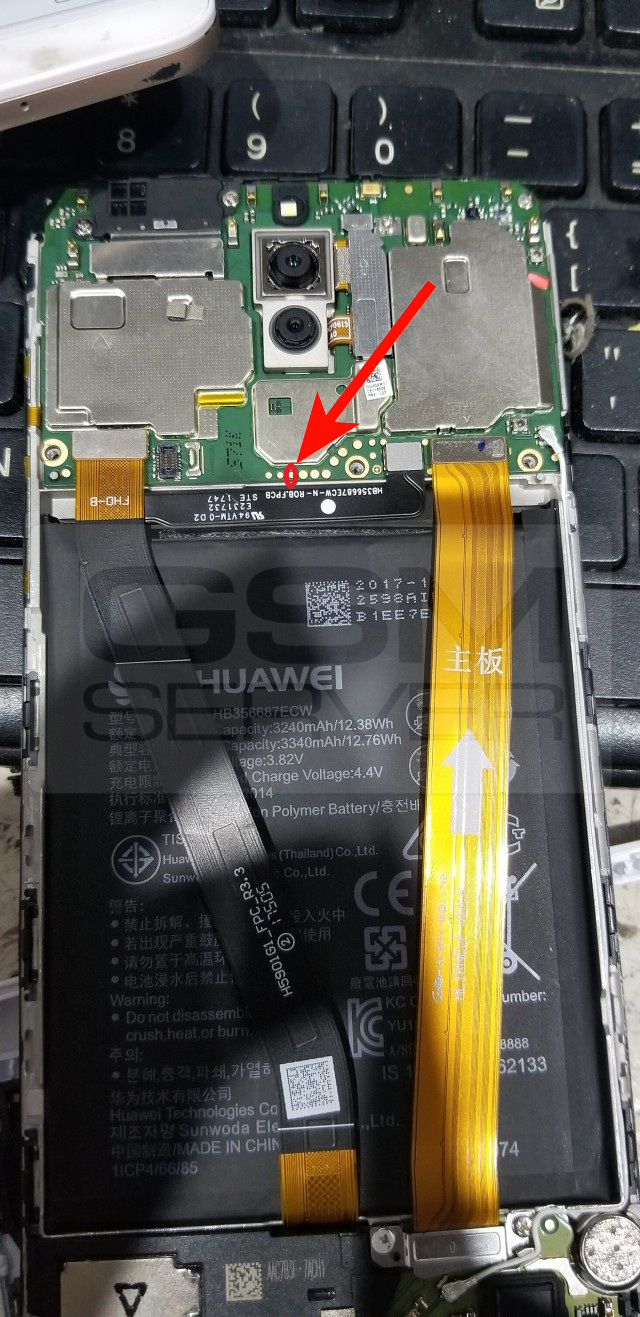
Πώς να αφαιρέσετε το κλείδωμα Huawei Honor 9i RNE-L22 FRP
Μπορείτε εύκολα να χρησιμοποιήσετε το EFT dongle, το UMT dongle, το Octopus FRP tool, το MRT key tool κ.λπ. για να αφαιρέσετε το εργαλείο FRP (Factory Reset Protection) και να παρακάμψετε το κλείδωμα οθόνης (μοτίβο/καρφίτσα/κωδικός πρόσβασης) από το Huawei Honor 9i.
Διαφορετικά, μπορείτε να δοκιμάσετε άλλα εργαλεία για να χρησιμοποιήσετε το σημείο δοκιμής για την εκκίνηση του τηλεφώνου σας σε κατάσταση λήψης έκτακτης ανάγκης, αφαιρώντας την μπαταρία και το σύντομο σημείο δοκιμής στο έδαφος και εισάγοντας ένα καλώδιο USB.
Έτσι, αν σας ενδιαφέρει να εκκινήσετε τη συσκευή Huawei Honor 9i RNE-L22 στη λειτουργία λήψης για να αναβοσβήσετε το Stock Firmware, τότε αυτό το άρθρο είναι για εσάς.Ενώ αν θέλετε να εγκαταστήσετε το λογισμικό στο Huawei Honor 9i RNE-L22 που είναι κλειδωμένο με bootloader, τότε θα πρέπει να το εκκινήσετε σε λειτουργία EDL, τότε μπορείτε να αναβοσβήσετε το υλικολογισμικό.
Διαφημίσεις
Πώς να αφαιρέσετε το Huawei ID στο Huawei Honor 9i RNE-L22 FRP Lock
- Κατεβάστε και εγκαταστήστε το λογισμικό SigmaKey στον υπολογιστή σας.
- Συνδέστε τη συσκευή σας στον υπολογιστή χρησιμοποιώντας ένα καλώδιο USB σε λειτουργία αναβάθμισης
- Επιλέξτε τη σειριακή θύρα ως θύρα προσαρμογέα DBA.
- Επιλέξτε το Software Testpoint On Off

- Τώρα φορτώστε το πακέτο υλικολογισμικού που έχετε λάβει “UPDATE.APP”
- Το λογισμικό θα ξεκινήσει τη διαδικασία αναβοσβήνει. Περιμένετε μερικά δευτερόλεπτα ή λεπτά για να ολοκληρώσετε τη διαδικασία στο Huawei Honor 9i σας. Μην αφαιρείτε τη συσκευή σας.
- Μετά τη διαδικασία, η συσκευή θα εισέλθει σε εργοστασιακή λειτουργία.
- Τώρα μπορείτε να συνδέσετε ξανά τη συσκευή σας αφαιρώντας και συνδέοντας ξανά το καλώδιο USB.
- Τώρα κάτω από τη σειριακή θύρα, βεβαιωθείτε ότι έχετε επιλέξει USB (αυτόματος εντοπισμός)
- Επιλέξτε Εξουσιοδότηση έχει Huawei
- Πατήστε Αφαίρεση Huawei ID.
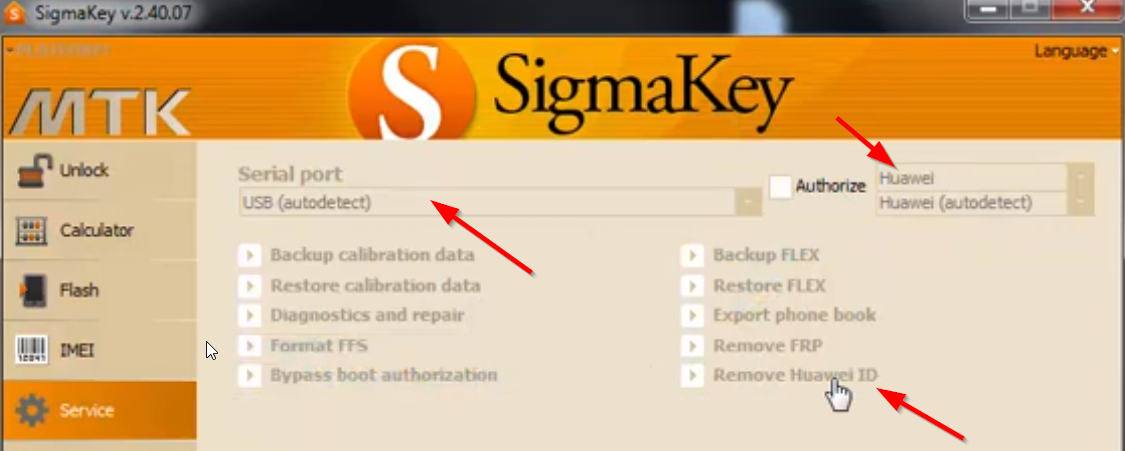
- Η διαδικασία θα ξεκινήσει για την αφαίρεση της προστασίας υλικολογισμικού, που ονομάζεται επίσης κλείδωμα FRP.
- Μετά την επιτυχή κατάργηση του αναγνωριστικού Huawei, πρέπει να απενεργοποιήσετε το σημείο δοκιμής. Αυτό θα επαναφέρει ξανά το τηλέφωνο από την εργοστασιακή λειτουργία στην κανονική λειτουργία τηλεφώνου.
- Επιλέξτε τη σειριακή θύρα ως USB (αυτόματος εντοπισμός), Εξουσιοδότηση με μοντέλο συσκευής και, στη συνέχεια, πατήστε το Σημείο δοκιμής λογισμικού on/off.
- Μετά την ολοκλήρωση της διαδικασίας, η συσκευή σας θα επανέλθει στην κανονική λειτουργία
Αυτό είναι, παιδιά. Ελπίζουμε ότι αυτός ο οδηγός ήταν χρήσιμος για εσάς. Για επιπλέον απορίες, μπορείτε να σχολιάσετε παρακάτω.



.jpg)








